
感谢每一个认真阅读我文章的人,看着粉丝一路的上涨和关注,礼尚往来总是要有的:
① 2000多本Python电子书(主流和经典的书籍应该都有了)
② Python标准库资料(最全中文版)
③ 项目源码(四五十个有趣且经典的练手项目及源码)
④ Python基础入门、爬虫、web开发、大数据分析方面的视频(适合小白学习)
⑤ Python学习路线图(告别不入流的学习)
网上学习资料一大堆,但如果学到的知识不成体系,遇到问题时只是浅尝辄止,不再深入研究,那么很难做到真正的技术提升。
一个人可以走的很快,但一群人才能走的更远!不论你是正从事IT行业的老鸟或是对IT行业感兴趣的新人,都欢迎加入我们的的圈子(技术交流、学习资源、职场吐槽、大厂内推、面试辅导),让我们一起学习成长!
用镜像安装(如豆瓣)
pip install pyinstaller -i https://pypi.douban.com/simple
强烈建议使用“pip在线安装方式”安装PyInstaller模块,不要使用“离线包方式”安装,因为PyInstaller模块还依赖其他模块,pip在安装PyInstaller模块时会先安装它的依赖模块。
安装结束,应该能看到如下输出结果:
Successfully installed pyinstaller-x.x.x
其中的x.x.x代表PyInstaller的版本。
二、用PyInstaller生成可执行程序
PyInstaller工具的命令语法如下:
pyinstaller <选项> <Python源文件>
不管这个 Python 应用是单文件的应用,还是多文件的应用,只要在使用 pyinstaller 命令时编译作为程序入口的 Python 程序即可。
PyInstaller工具是跨平台的,它既可以在 Windows平台上使用,也可以在 Mac OS X 平台上运行。在不同的平台上使用 PyInstaller 工具的方法是一样的,它们支持的选项也是一样的。
先创建一个文件夹(目录),在该目录下创建一个.py文件(或复制一个.py文件)。
然后转命令行窗口(cmb),进入到创建的文件夹(目录)下,执行如下命令:
pyinstaller -F xxx.py
执行上面命令,将看到详细的生成过程。当生成完成后,将会在当前目录下生成一个dist目录,并在该目录下看到有一个xxx.exe文件,这就是使用PyInstaller工具生成的exe程序。
在上面命令中使用了-F选项,该选项指定生成单独的exe文件,因此,在dist目录下生成了一个单独的xxx.exe文件(在Mac OS X平台上生成的文件没有后缀);与-F选项对应的是-D选项(默认选项),该选项指定生成一个目录(包含多个文件)来作为程序。
PyInstaller常用选项如表1所示。
表1 PyInstaller支持的常用选项
| 选项 | 说明 |
| -h,–help | 查看该模块的帮助信息 |
| -F,-onefile | 产生单个的可执行文件 |
| -D,–onedir | 产生一个目录(包含多个文件)作为可执行程序 |
| -a,–ascii | 不包含Unicode字符集支持。不包含编码,在支持unicode的Python版本上默认包含所有的编码 |
| -d,–debug | 产生debug版本的可执行文件 |
| -w,–windowed,–noconsolc | 指定程序运行时不显示命令行窗口(仅对Windows有效) |
| -c,–nowindowed,–console | 指定使用命令行窗口运行程序(仅对Windows有效),默认 |
| -i,–icon=<file.ioc> | 将file.ico添加为可执行文件的资源,改变程序的图标(只对Windows系统有效) |
| -o DIR,–out=DIR | 指定spec文件的生成目录。如果没有指定,则默认使用当前目录来生成spec文件 |
| -p DIR,–path=DIR | 设置Python导入模块的路径(和设置PYTHONPATH环境变量的作用相似)。也可使用路径分隔符(Windows使用分号,Linux 使用冒号)来分隔多个路径 |
| -n NAME,–name=NAME | 指定项目(产生的spec)名字。如果省略该选项,那么第一个脚本的主文件名将作为spec的名字 |
| -icon=<file.exe,n> | 将file.exe的第n个图标添加为可执行文件的资源(只对Windows系统有效) |
| -v file,–version=file | 将verfile作为可执行文件的版本资源(只对Windows系统有效) |
| -s,–strip | 可执行文件和共享库将run through strip。注意Cygwin的strip往往使普通的win32 Dll无法使用 |
| -X,–upx | 如果有UPX安装(执行Configure.py时检测),会压缩执行文件(Windows系统中的DLL也会)(参见note) |
在表1中列出的只是PyInstaller模块所支持的常用选项,如果需要了解PyInstaller选项的详细信息,则可通过pyinstaller -h来查看。
三、设置打包后的版本信息
编辑“版本信息文件”,此文件为纯文本文件,可用.txt扩展名,文件名可随意,如“file_version_info.txt”。典型的版本信息文件内容如下,中文注释是作者为方便读者学习而加的,注意红框中的项目。
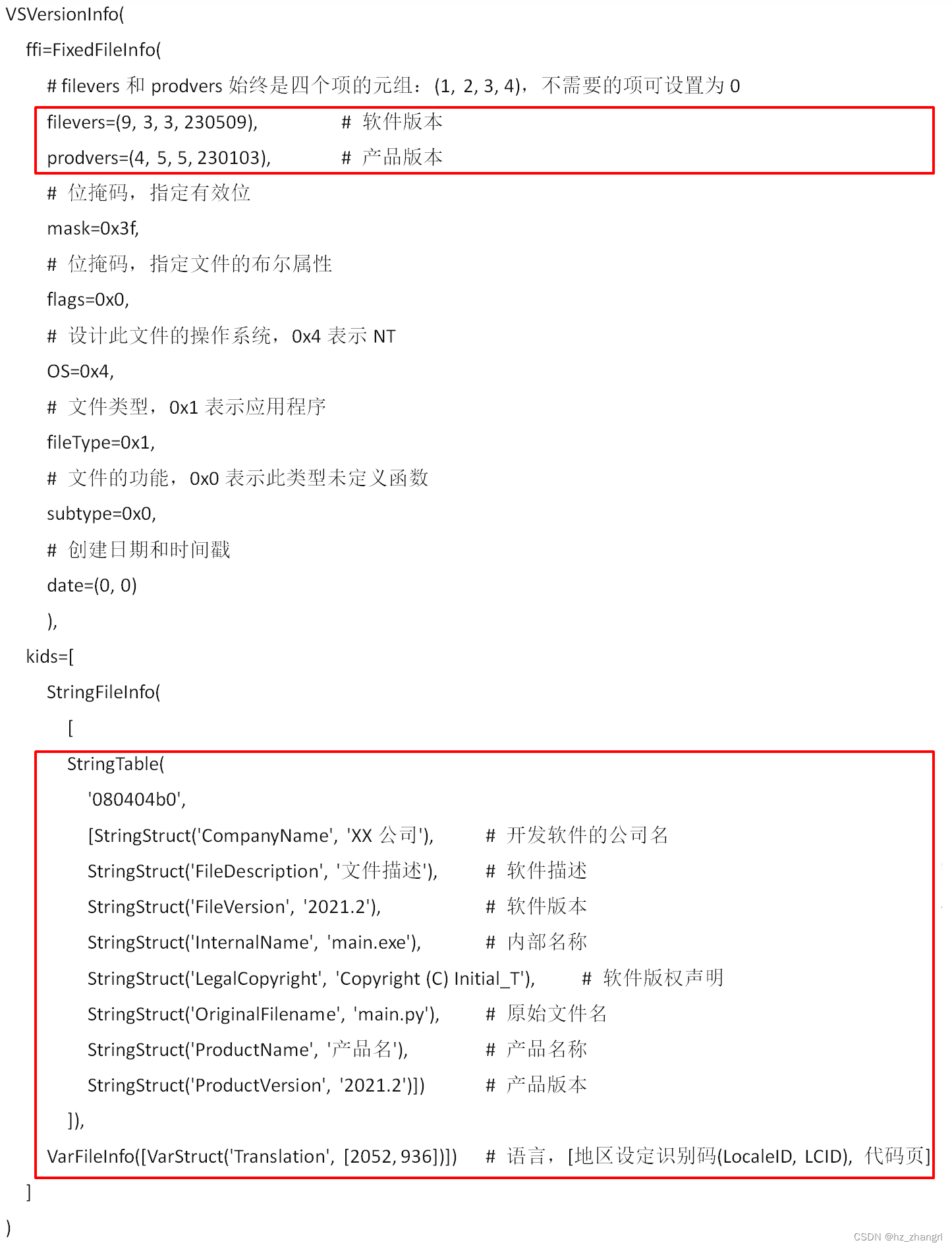
说明:
1.有关固定文件信息“ffi”的更多详细信息,请参阅:# http://msdn.microsoft.com/en-us/library/ms646997.aspx
2. Translation中的语言代码,Locale ID信息见表2。
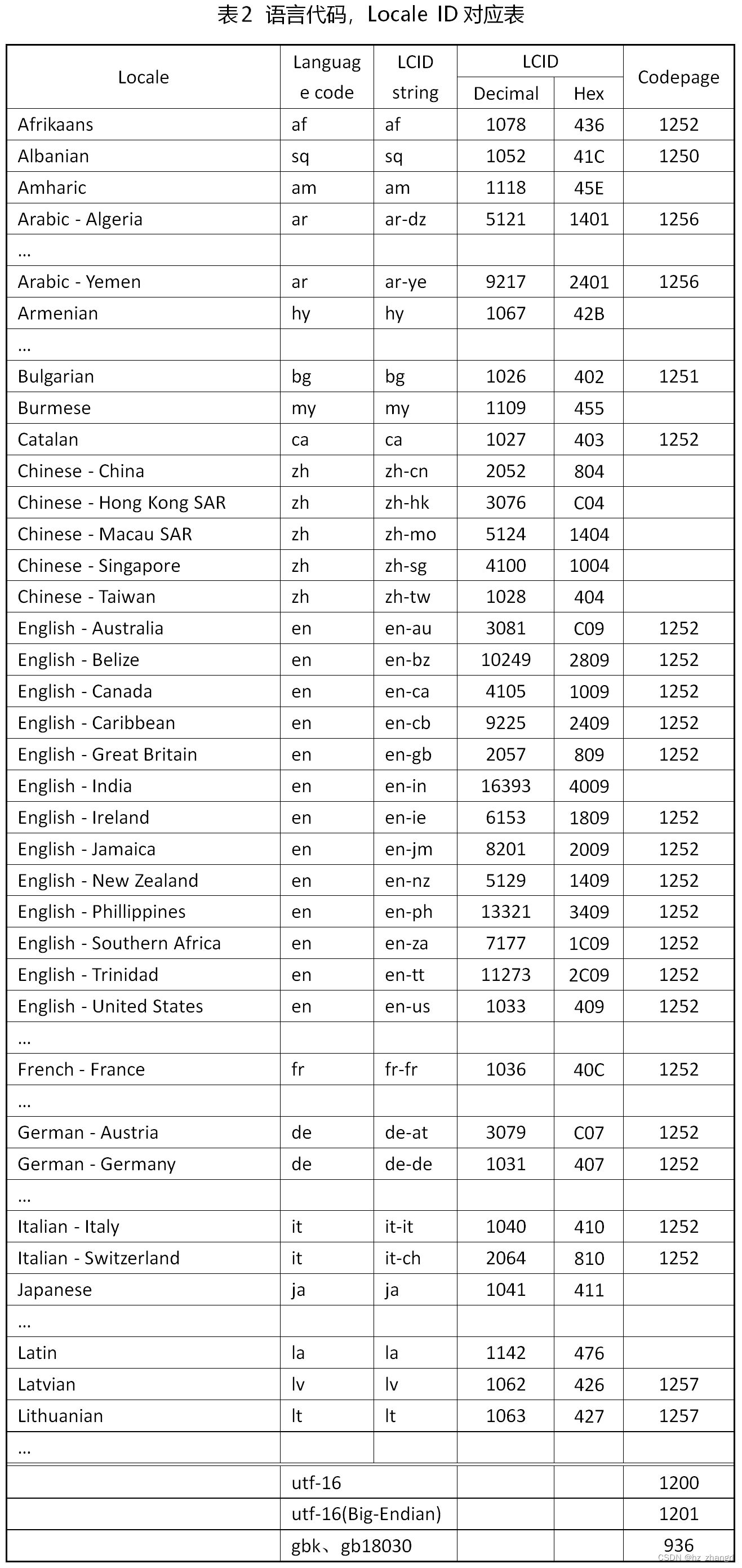
四、编译.py文件为.exe可执行文件
1**、无版本配置文件**
下面以“漂亮玫瑰.py”为例,代码见:Python绘图——漂亮的玫瑰(源代码)")
创建一个文件夹(目录),将“漂亮玫瑰.py”复制到该文件夹,win+R,输入cmd进入命令行窗口,通过cd命令进入刚才创建的文件夹(目录),在该目录下执行如下命令:
pyinstaller -F 漂亮玫瑰.py
上面命令中的“-F”选项指定生成单个的可执行程序。运行上面命令,在当前目录下生成了一个build、dist二个子目录,并在dist子目录下生成了一个“漂亮玫瑰.exe”文件。
直接双击运行“漂亮玫瑰.exe”程序就会绘制“漂亮玫瑰”,读者可自行查看运行结果。
在“漂亮玫瑰.exe”上单击右键,选“属性”,选“详细信息”页,信息显示如图1所示。

图1 直接编译后有exe文件无版本信息
2**、有版本配置文件**
编辑“版本信息文件”,文件名随意,但需是文件文件,如“myVerInfo.txt”,内容如下:
VSVersionInfo(
ffi=FixedFileInfo(
filevers=(1, 0, 0, 23),
prodvers=(1, 0, 0, 1),
mask=0x3f,
flags=0x0,
### 最后
不知道你们用的什么环境,我一般都是用的Python3.6环境和pycharm解释器,没有软件,或者没有资料,没人解答问题,都可以免费领取(包括今天的代码),过几天我还会做个视频教程出来,有需要也可以领取~
给大家准备的学习资料包括但不限于:
Python 环境、pycharm编辑器/永久激活/翻译插件
python 零基础视频教程
Python 界面开发实战教程
Python 爬虫实战教程
Python 数据分析实战教程
python 游戏开发实战教程
Python 电子书100本
Python 学习路线规划

**网上学习资料一大堆,但如果学到的知识不成体系,遇到问题时只是浅尝辄止,不再深入研究,那么很难做到真正的技术提升。**
**[需要这份系统化学习资料的朋友,可以戳这里获取](https://bbs.csdn.net/topics/618317507)**
**一个人可以走的很快,但一群人才能走的更远!不论你是正从事IT行业的老鸟或是对IT行业感兴趣的新人,都欢迎加入我们的的圈子(技术交流、学习资源、职场吐槽、大厂内推、面试辅导),让我们一起学习成长!**






















 1615
1615

 被折叠的 条评论
为什么被折叠?
被折叠的 条评论
为什么被折叠?








